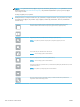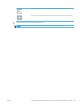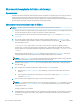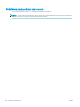HP Color LaserJet Enterprise MFP M681, M682 - User Guide
Skanowanie i wysyłanie do folderu sieciowego
Wprowadzenie
Drukarka umożliwia zapisywanie zeskanowanych plików w folderze udostępnionym w sieci. Przed użyciem tej
funkcji, należy ją włączyć i skongurować foldery udostępnione za pomocą wbudowanego serwera
internetowego HP. Administrator systemu może skongurować wstępnie zdeniowane foldery Szybkie zestawy.
W przeciwnym razie należy określić ścieżkę folderu dla każdego zadania.
Skanowanie i wysyłanie dokumentów do folderu
UWAGA: W celu korzystania z tej funkcji może być konieczne zalogowanie się w drukarce.
1. Umieść dokument na szybie skanera stroną zadrukowaną do dołu lub umieść go w podajniku dokumentów
stroną zadrukowaną ku górze i dopasuj prowadnice do formatu dokumentu.
2. Na ekranie głównym panelu sterowania urządzenia wybierz opcję Skanuj, a następnie Skanuj do folderu
sieciowego.
3. Aby określić ścieżkę folderu tylko dla danego zadania, dotknij pola tekstowego Ścieżki folderów, aby
otworzyć klawiaturę. Wpisz ścieżkę do folderu, a następnie dotknij przycisku Enter . Ścieżka powinna
mieć następujący format:
\\serwer\folder, gdzie „serwer” odnosi się do nazwy serwera, na którym znajduje się folder
udostępniony, a „folder” jest nazwą folderu udostępnionego. Jeżeli folder jest zagnieżdżony wewnątrz
innych folderów, podaj wszystkie niezbędne segmenty ścieżki folderu. Na przykład: \\serwer\folder
\folder
Alternatywnie dotknij przycisku Dodaj ścieżkę znajdującego się poniżej pola Ścieżki folderu, aby wybrać
ws
tępnie zdeniowaną ścieżkę szybkich zestawów lub ścieżkę skojarzoną z kontaktem.
UWAGA: Pole
Ścieżka folderu może mieć wstępnie zdeniowaną ścieżkę bez możliwości edycji. W takim
przypadku administrator skongurował ten folder jako ogólnodostępny.
4
. Dotknij pola tekstowego Nazwa pliku, aby otworzyć klawiaturę. Wpisz nazwę pliku, a następnie dotknij
przycisku Enter
.
5
. Aby skongurować ustawienia dokumentu, dotknij przycisku Opcje. Na przykład:
●
Wybierz opcję
Typ pliku i rozdzielczość, aby określić typ, rozdzielczość i jakość pliku, który chcesz
utworzyć.
●
Jeśli oryginalny dokument jest zadrukowany po obu stronach, wybierz opcję Strony oryginału, a
nas
tępnie Dwustronny.
6. Przed użyciem funkcji podglądu ustaw opcje oznaczone żółtym trójkątem.
UWAGA: Po wykonaniu skanu podglądu opcje te są usuwane z głównej listy Opcje i wyświetlane w formie
skrót
owej na liście Opcje skanowania wstępnego. Aby zmienić którąkolwiek z tych opcji, usuń podgląd i
rozpocznij ponownie.
Funkcja podglądu jest opcjonalna.
7
. Dotknij okienka po prawej stronie ekranu, aby wyświetlić podgląd dokumentu. Użyj przycisków po prawej
stronie ekranu podglądu, aby ustawić opcje podglądu, a także aby przestawiać, obracać, wstawiać lub
usuwać strony.
140 Rozdział 6 Skanowanie PLWW